Android 手機的使用者大多也會習慣使用 Google 日曆來管理每日的行程,雖然操作介面簡單,也有提供可以瀏覽整個月份及行事曆的桌面小工具,但說實在的這桌面小工具真的陽春到讓人無言,只提供一個樣式就算了,還無法調整透明度,甚至沒有畫上格子,也不能修改每週的第一天……等,有點不夠人性啊!
相對來看,這款「Month: 日曆小工具」的外觀就時尚、漂亮許多!功能面更提供多種個人化的設定,讓桌面日曆小工具更加順眼好用、更符合個人的使用需求!
提供九大主題可選擇,其中部份的主題還有提供多種配色款式,無論是喜歡透明感、時尚風還是繽紛的色彩都能找到合胃口的設計。日曆上除了基本的月份日期外,還可選擇要顯示日曆活動、標籤活動、農曆或月相,顯示日期範圍也可依需求改為週或以特定天數來呈現,就能將月曆變成週曆的來使用。
可自訂每週的第一天要從星期幾開始、是否要顯示週數或是顯示年曆……等,而點擊小工具上的日期同樣可建立新的活動並與 Google 日曆同步,讓桌面日曆可適用各種桌布配色並能顯示更多所需要的資訊,是一款相當不錯的桌面小工具唷!
▇ 軟體小檔案 ▇
- 軟體名稱:Month: 日曆小工具
- 軟體語言:繁體中文
- 開發人員:Candl Apps
- 官方網站:http://www.candlapps.com/month
- 軟體性質:免費軟體
- 系統支援:Android 4.0 以上
- 軟體下載:在 Android 手機中開啟 Play 商店,搜尋「Month」即可下載安裝,或「按這裡」從網頁遠端安裝。
使用方法:
第1步 下載安裝後,直接在桌面新增「Month 日曆」小工具,新增後可手動調整小工具的尺寸大小。(如何新增桌面小工具:可參考此篇)
第2步 開啟主程式點入「主題」即可選擇適合的外觀款式與配色。
第3步 選好主題後就可以再點入「設定」,這邊就請依照個人的需求與喜好來做調整。「次資訊」就是要在日曆中顯示的內容,預設是「日曆活動」也就是當日有建立活動時會以「‧」表示,有幾個點就代表有幾個活動,你也可以選擇顯示活動標籤、農曆或是月相。
第4步 還有各種的設定都可讓日曆小工具變成更符合個人需求的工具程式。
第5步 設定完成就可以回到桌面看看是否是自己想要的狀態。點擊上方還可展開年曆。
第6步 點擊日期即可顯示日行程表,點擊右上角的「+」可新增活動。
第7步 如果未在日曆上顯示農曆,也可選擇在日程表畫面點擊上方日期來查看農曆日期唷!
from 【重灌狂人】 http://ift.tt/2C9RXMy
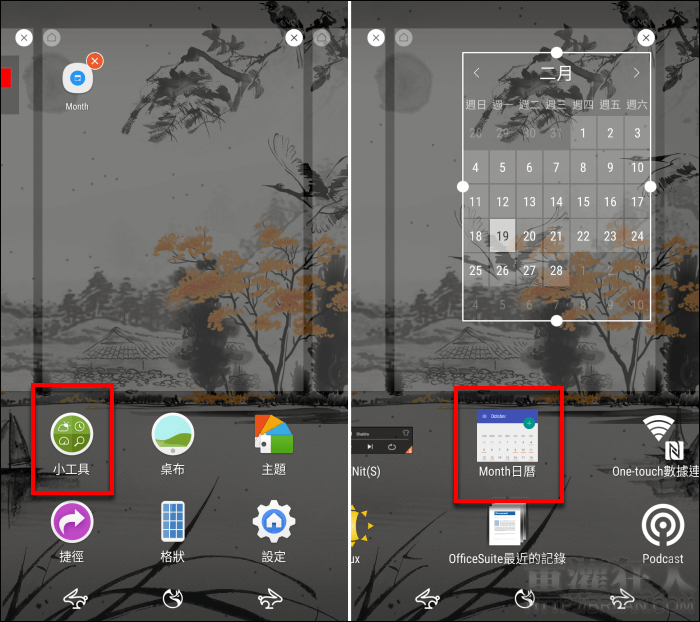
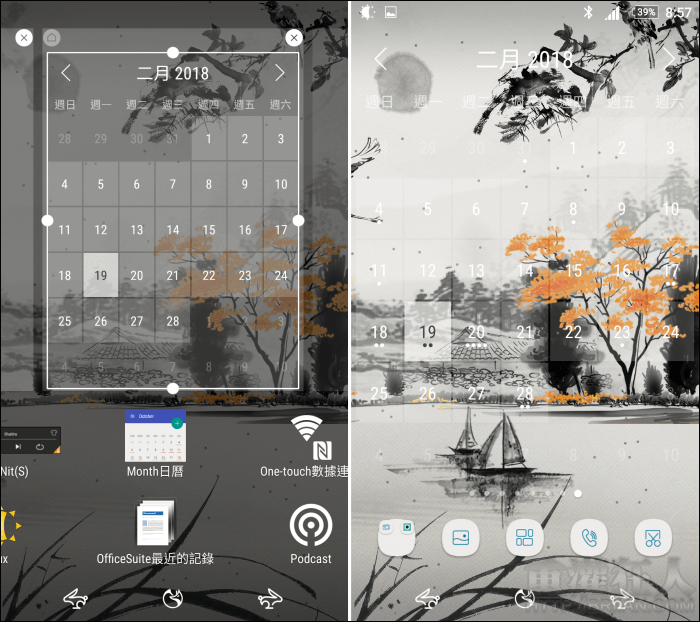
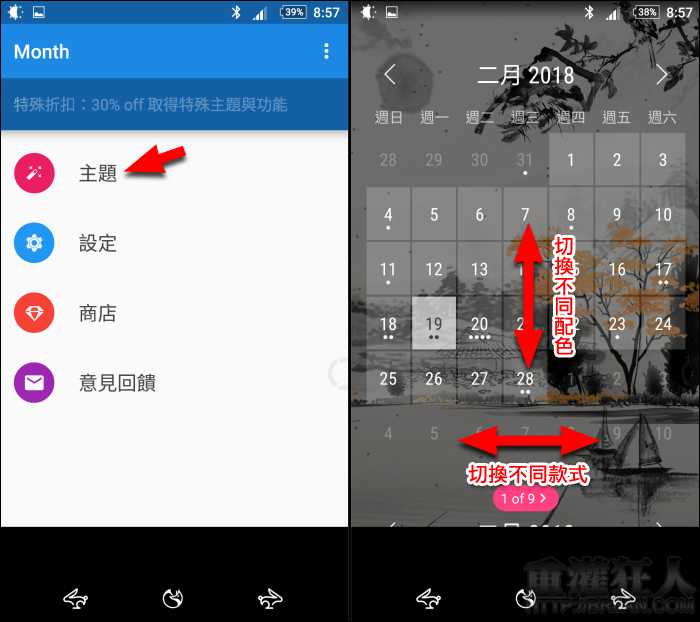
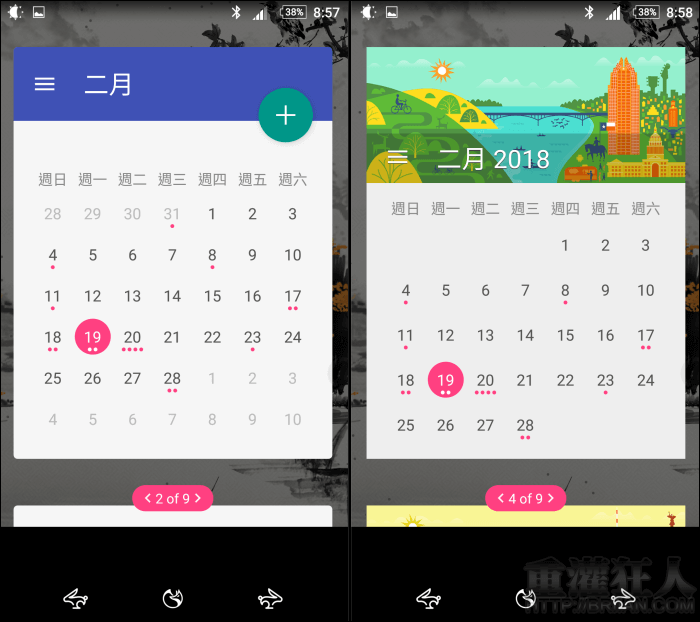
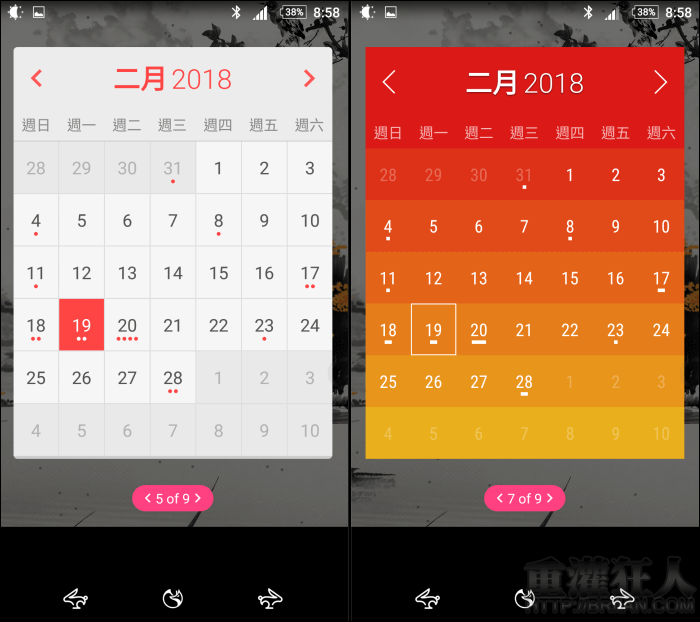
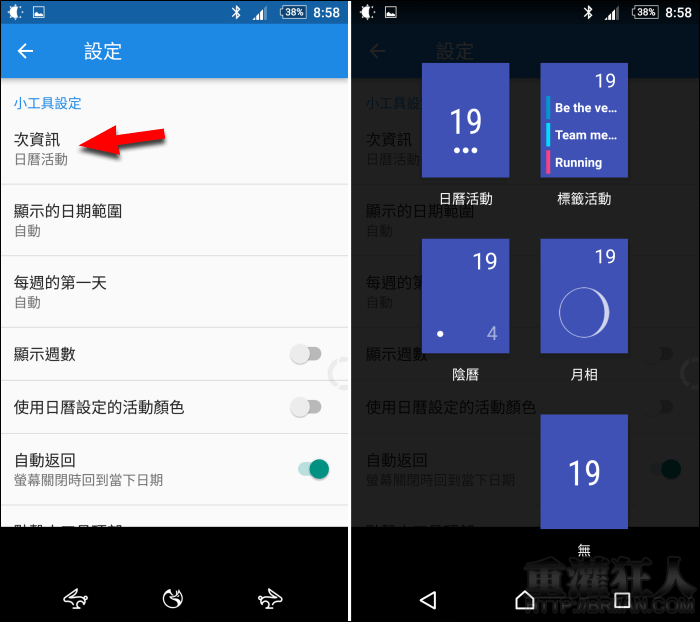
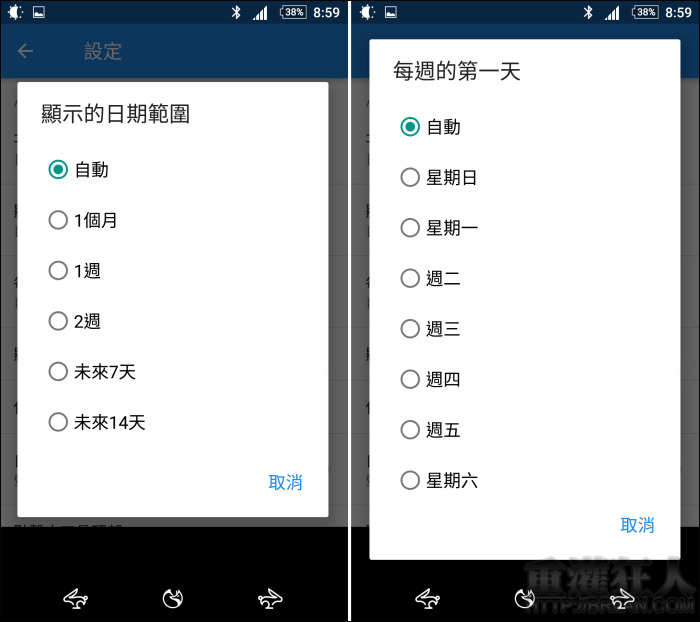
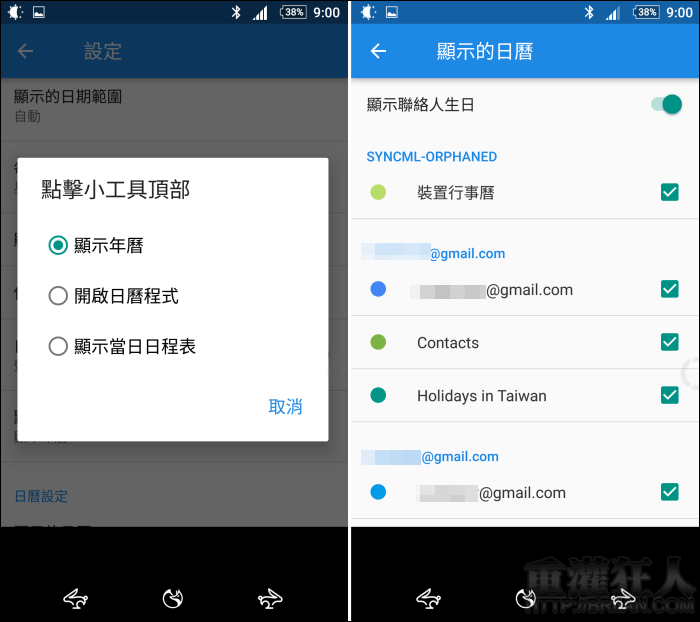
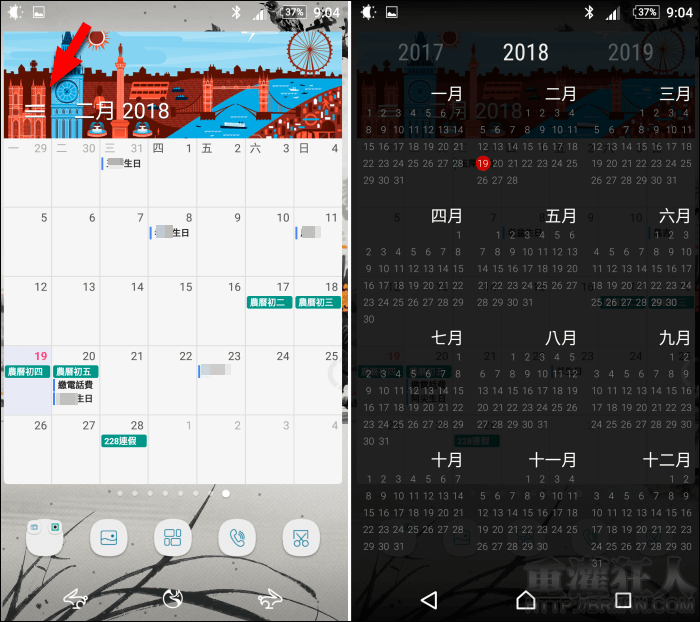
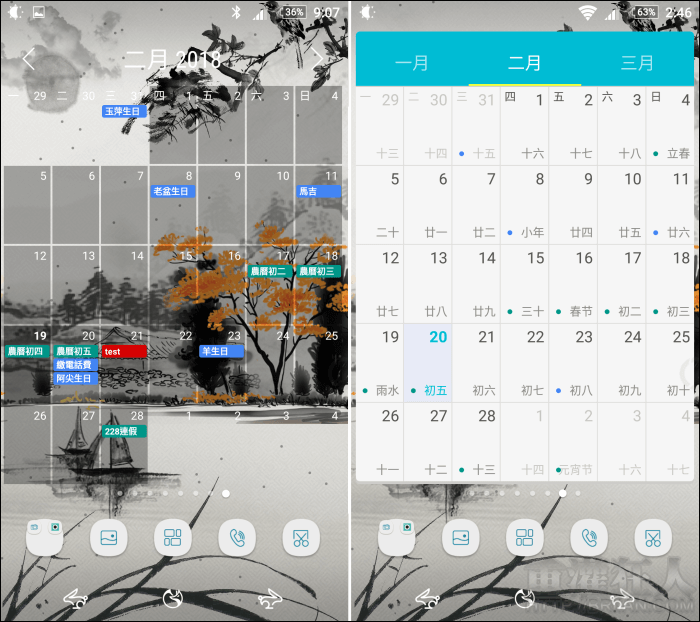
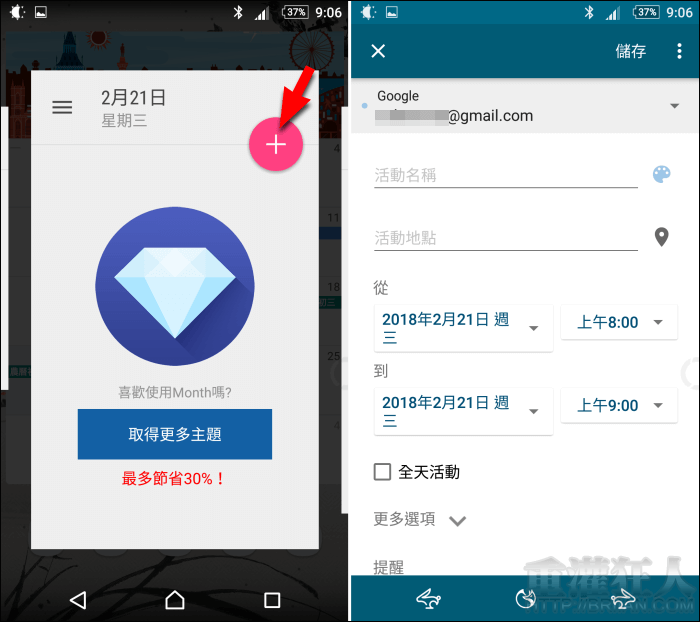
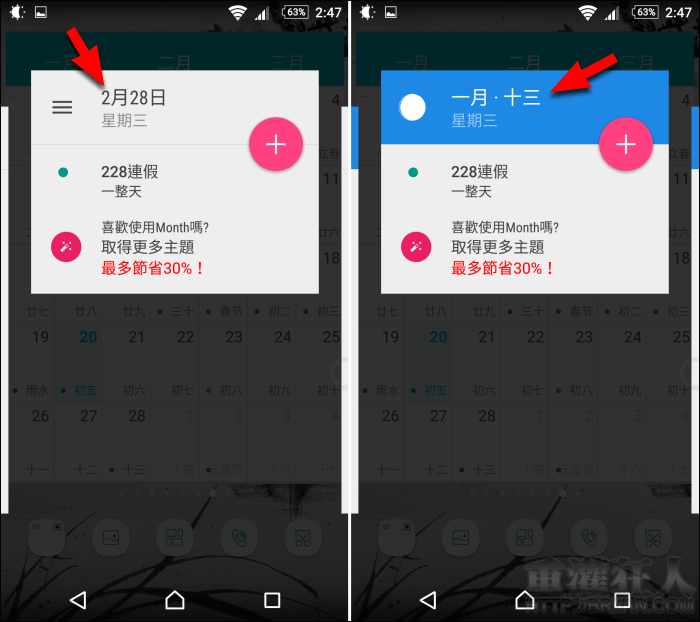

沒有留言:
張貼留言